Microsoft zdecydował się w systemie Windows 8 zastąpić wbudowaną funkcję prostego wersjonowania plików bardziej rozbudowanym mechanizmem na wzór Time Machine od Apple. Tak powstała Historia plików. Niestety, jednocześnie wprowadzono poważne ograniczenie – by móc włączyć nową funkcję trzeba podłączyć zewnętrzny dysk i poświęcić na to całą partycję lub wskazać lokalizację sieciową. Okazuje się jednak, że właśnie ta druga opcja pozwala obejść wymóg korzystania z zewnętrznego dysku.
Otóż wystarczy udostępnić w sieci dowolny katalog na naszym dysku (poprzez kliknięcie na nim prawym przyciskiem, wybranie opcji Udostępnij > Określone osoby, wskazanie siebie w nowootwartym oknie i potwierdzenie wciskając przycisk Udostępnij).
Następnie w panelu Historii plików wybieramy polecenie Wybierz dysk z lewego panelu, a w kolejnym kroku klikamy na polecenie Dodaj lokalizację sieciową. W nowym oknie podajemy sieciowy adres tego katalogu (domyślnie mający postać //NAZWA_KOMPUTERA/NAZWA_FOLDERU). Na koniec zostaje jeszcze uaktywnienie samej historii plików poprzez kliknięcie przycisku Włącz i gotowe.
Mała uwaga dla użytkowników Windows 10 – konfigurację Historii plików należy wykonać przez klasyczny panel sterowania, ponieważ nowy nie oferuje jeszcze możliwości wskazania lokalizacji sieciowej.
Źródło: Microsoft Answers
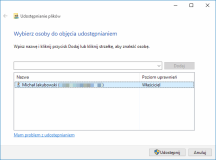
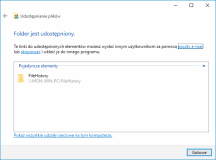
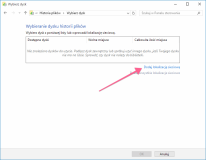

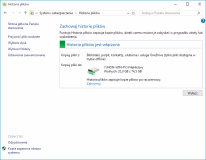
Comments
Jedna odpowiedź do „Windows 8.x / 10: Jak włączyć Historię plików na dysku wewnętrznym / bez osobnej partycji?”
może ma to jakiś sens, że nie można używać dysku wewnętrznego, lecz powinna być dostępna taka opcja. Mam wrażenie, że windows na siłę chce stać się idiotoodporny nie zważając na użytkowników, którzy chcieliby mieć jednak nieco większe pole manewru.